
Cấu trúc máy tính
lượt xem 13
download
 Download
Vui lòng tải xuống để xem tài liệu đầy đủ
Download
Vui lòng tải xuống để xem tài liệu đầy đủ
Các kiểu bàn phím: các máy tính IBM và tương thích sử dụng các kiểu bàn phím sau: Bàn phím XT chuẩn 83 phím: 5 đầu nối DIN truyền nối tiếp 1 chiều không hỗ trợ từ host đến bàn phím sử dụng scan code set 1
Bình luận(0) Đăng nhập để gửi bình luận!
Nội dung Text: Cấu trúc máy tính
- CẤU TRÚC MÁY TÍNH Các thiết bị xuất nhập Bàn phím Màn hình Chuột Các giao tiếp ngoại vi Giao tiếp song song Giao tiếp nối tiếp USB IO Devices 1
- BÀN PHÍM _ KEYBOARD Các kiểu bàn phím: các máy tính IBM và tương thích sử dụng các kiểu bàn phím sau: Bàn phím XT chuẩn 83 phím: 5 đầu nối DIN truyền nối tiếp 1 chiều không hỗ trợ từ host đến bàn phím sử dụng scan code set 1 Bàn phím AT chuẩn 84101 phím: 6 đầu nối DIN truyền nối tiếp 2 chiều sử dụng scan code set 2 IO Devices 2
- Các kiểu bàn phím Bàn phím PS/2: 84102 phím 6 đầu nối mini DIN truyền nối tiếp 2 chiều hỗ trợ sử dụng scan code set 3 có 17 lệnh host to keyboard Bàn phím tăng cường 101 hoặc 102 phím Bàn phím Window 104 phím IO Devices 3
- Cấu trúc và giao tiếp bàn phím Mỗi phím là 1 chuyển mạch switch, tạo ra một tiếp xúc điện khi ấn phím Các loại nút phổ biến: Pure mechanical Foam element Rubber dome Membrane Cáp bàn phím được nối đến chip ngoại vi 8255A Bộ điều khiển bàn phím thường là chip 8042, 8048, 8049, 8741, 8742, 6868, 6805. Khi chip điều khiển nhận được yêu cầu từ bàn phím, chip này gửi tín hiệu ngắt IRQ1 và truyền dữ liệu vào CPU IO Devices 4
- Kết nối bàn phím DIN 5 pin 1. Clock 2. Data 3. N/C 4. GND 5. +5V (VCC) PS/2 1. Clock 2. GND 3. Data 4. N/C 5. +5V (VCC) 6. N/C IO Devices 5
- Mã quét bàn phím (Scan code) Khi nhấn 1 phím, bộ xử lý bàn phím gửi đến PC mã quét (scancode) của phím được nhấn Khi phím được nhấn, mã này gọi là make code Khi phím được nhả, mã này gọi là breakcode Breakcode gồm 2 byte: byte đầu là F0 (đối với bàn phím mở rộng), byte kế là mã makecode Scan code có 3 tiêu chuẩn: set 1, set 2, set 3. Bàn phím hiện nay mặc nhiên sử dụng set 2 Ví dụ: nhấn SHIFT: makecode = 12 Nhấn A: makecode = 1C Nhả A: breakcode = F0, 1C Nhả SHIFT: breakcode = F0, 12 Mã được truyền nối tiếp từng byte, với khung truyền 11bit IO Devices 6
- Bảng scancode Scan code bàn phím loại 83 phím Scancode bàn phím loại 102 phím IO Devices 7
- Giao tiếp bàn phím Bàn phím PS2 giao tiếp bằng giao thức nối tiếp bất đồng bộ 2 chiều Xung clock được phát bởi bàn phím, tần số khoảng 1016.7kHz Các trạng thái hoạt động: Data=high, clock=high: trạng thái rảnh Data=high, clock=low: trạng thái cấm giao tiếp Data=low, clock=high: trạng thái máy chủ được yêu cầu truyền dữ liệu Nếu máy chủ muốn truyền dữ liệu, nó phải cấm giao tiếp từ bàn phím bằng cách kéo clock xuống thấp, sau đó kéo Data xuống mức thấp và giải phóng cho clock. Data được truyền theo khung dữ liệu gồm 1112bit như sau: 1 start bit = 0 8 data bit (LSB truyền trước) 1 parity bit 1 stop bit = 1 1 acknowledge bit (host only) IO Devices 8
- Giao tiếp bàn phím (tt) 1. Truyền dữ liệu từ bàn phím về máy chủ: Các bước thực hiện: Kiểm tra bus đang ở trạng thái rảnh Clock ở mức cao ít nhất 50us trước khi bàn phím gửi data Bàn phím gửi data từng khung dữ liệu 11bit Dữ liệu được đọc tại cạnh xuống của clock Máy chủ có thể cấm giao tiếp bằng cách kéo clock xuống thấp Khi clock được giải phóng, bàn phím lại truyền tiếp dữ liệu chưa hoàn chỉnh Dữ liệu từ keyboard đến PC IO Devices 9
- 2. Truyền dữ liệu từ máy chủ đến bàn phím: Các bước thực hiện: máy chủ cấm truyền từ bàn phím đến bằng cách kéo clock xuống thấp máy chủ kéo data xuống thấp và giải phóng clock báo hiệu bàn phím phát xung clock bắt đầu truyền dữ liệu Dữ liệu được đọc tại cạnh lên của clock Sau khi bàn phím nhận stop bit nó sẽ truyền tín hiệu ACK đến máy chủ kết thúc quá trình truyền dữ liệu Dữ liệu từ PC đến keyboard IO Devices 10
- Chức năng Typematic Khi một phím được nhấn liên tục, nó trở thành typematic Bàn phím gửi mã nhấn phím đến PC lặp đi lặp lại Tốc độ typematic có thể điều chỉnh bằng cách gửi lệnh đến bộ điều khiển bàn phím Lệnh điều khiển bàn phím trong DOS MODE CON: RATE=r DELAY=d RATE: tốc độ typematic, r = ký tự trên giây (cps) DELAY: khoảng thời gian trước khi typematic xảy ra. Số DELAY: 1 > 0.25s 2 > 0.50s 3 > 0.75s 4 > 1.00s Ví dụ: lệnh sau được đặt trong Autoexec.bat MODE CON: RATE=32 DELAY=1 IO Devices 11
- Truy xuất bàn phím qua DOS Có thể truy xuất bàn phím qua một số hàm của DOS với ngắt INT 21h: 01h, 06h, 07h, 08h, 0ah, 0bh, 3fh. Chương trình ví dụ: đọc 80 ký tự vào buffer char *ch_input(void) { char *buffer, *string; union REGS inregs, outregs; buffer = (char*) malloc(82);/* tạo buffer */ *buffer = 80; /* byte đầu chỉ số lượng ký tự */ Inregs.h.ah = 0x0ah; inregs.x.dx = FP_OFF(buffer); int86(0x21,&inregs,&outregs); string = buffer+2; return(string) } IO Devices 12
- Lập trình bàn phím trực tiếp qua Port Các thanh ghi: Port 60h: output buffer (R) Port 60h: input buffer (W) Port 64h: control register (W) Port 64h: status register (R) Status register: Bit 7 (PARE): 1 last byte with parity error; 0 last byte without parity error Bit 6 (TIM): 1error; 0no timeout error Bit 5 (AUXP): 1holds data for auxiliary device Bit 4 (KEYL): 1keyboard free; 0keyboard locked Bit 3 (C/D): 1command byte written via port 64h; 0command byte written via port 60h Bit 2 (SYSF): 1self test successful; 0power on reset Bit 1 (INPB): 1CPU data in input buffer;0 input buffer empty Bit 0 (OUTB): 1keyboard controller data in output buffer; 0output buffer empty IO Devices 13
- Lập trình bàn phím trực tiếp qua Port (tt) Control register (8 bit): gồm 17 lệnh theo bảng lệnh sau Code Command a7h disable auxiliary device a8h enable auxiliary device a9h check interface to auxiliary device aah selftest abh check keyboard interface adh disable keyboard aeh enable keyboard c0h read input port c1h read out input port (low) c2h read out input port (high) d0h read output port d1h write output port d2h write keyboard output buffer d3h write output buffer of auxiliary device d4h write auxiliary device e0h read test input port IO Devices 14 f0hffh send pulses to output port
- Lập trình bàn phím trực tiếp qua Port (tt) Ví dụ: disable keyboard start: IN al, 64h ;read status byte TEST al, 02h ;check whether input buffer is full JNZ start ;some byte still in input buffer OUT 64h, adh ;disable keyboard Ví dụ: ghi byte 01h vào output port OUT 64h, d1h ;pass code for the controller command ;write output port wait: IN al, 64h ;read status register TEST al, 02h ;check whether input buffer is full JNZ wait ;input buffer full thus wait OUT 60h,01h ;pass data byte 01h for the controller ;command IO Devices 15
- Thiết kế giao tiếp bàn phím Thiết kế minh hoạ: giao tiếp bàn phím với AT89C51 • Chân Data nối P3.4 • Chân Clock nối P3.2 • Dữ liệu thu được từ bàn phím sẽ hiển thị trên LCD điều khiển ở P1 5V AT89C 51 VCC 40 3 9 2 1 K e y b o a rd P 0 .0 /A D 0 P 2 .0 /A 8 VCC 3 8 2 2 P 0 .1 /A D 1 P 2 .1 /A 9 3 7 2 3 P 0 .2 /A D 2 P2 .2 /A 1 0 1 7 2 4 6 5 P 3 .7 P2 .3 /A 1 1 1 6 2 5 4 3 P 3 .6 P2 .4 /A 1 2 1 5 2 6 2 1 P 3 .5 P2 .5 /A 1 3 3 3 2 7 P 0 .6 /A D 6 P2 .6 /A 1 4 L C D -H D 4 4 7 8 0 3 2 2 8 P 0 .7 /A D 7 P2 .7 /A 1 5 1 1 3 EN D B 0 P 1 .0 P 3 .3 2 1 1 RS D B 1 P 1 .1 P 3 .1 /T XD 3 1 2 R /W D B 2 P 1 .2 P 3 .2 /IN T O 4 1 0 D B 3 P 1 .3 P 3 .0 5 1 4 D B 4 P 1 .4 P 3 .4 /T O 6 3 6 D B 5 P 1 .5 P 0 .3 7 3 5 VEE D B 6 P 1 .6 P 0 .4 8 3 4 D B 7 P 1 .7 P 0 .5 VDD VSS 19 29 XTA L1 PSEN 18 XTA L2 R3 30pF 9 30 RST A L E /P R O G 12M H z 10k GND 31 E A /V P P 20 30pF 5V 5V 1. N/C 10uF 2. Data 3. +5V (VCC) 4. GND 5. N/C 100 R eset R1 6. Clock R IO Devices 16
- Câu hỏi ôn tập Nêu đặc điểm các thế hệ bàn phím 1. Trình bày giao thức truyền giữa bàn phím 2. và PC Mã scancode là gì? Nếu bấm phím sau 3. thì bàn phím sẽ truyền mã gì đến PC: Nhấn và nhả Delete 1. Nhấn Ctrl + z, sau đó nhả phím 2. Nhấn và nhả phím > 3. Có bao nhiêu lệnh hỗ trợ từ host đến 4. keyboard. Kể tên. Trình bày hoạt động của chế độ typmatic 5. Hãy cài đặt để chế độ typematic có thời 6. gian trễ là 0.5s và tốc độ là 20 ký tự/giây Viết chương trình điều khiển keyboard 7. thực hiện selftest Viết chương trình ghi giá trị 0fh ra output 8. port của keyboard Viết chương trình ASM cho AT89C51 để 9. nhận mã scancode từ bàn phím Tìm hiểu các bộ mã scancode của bàn 10. phím IO Devices 17

CÓ THỂ BẠN MUỐN DOWNLOAD
-

Câu hỏi trắc nghiệm Cấu trúc máy tính
 7 p |
7 p |  602
|
602
|  115
115
-

Bài giảng Kiến trúc máy tính - Nguyễn Kim Khánh
 15 p |
15 p |  265
|
265
|  55
55
-

Cấu trúc máy tính bài - Màn hình và card Video
 15 p |
15 p |  186
|
186
|  37
37
-

Cấu trúc máy tính - Đĩa từ mềm và đĩa từ cứng
 12 p |
12 p |  120
|
120
|  31
31
-

CHƯƠNG TRÌNH DAY NGHỀ ̣ NGẮN HẠN.LẮP RÁP, SỬA CHỮA MÁY TÍNH
 51 p |
51 p |  105
|
105
|  17
17
-

Bài giảng Kiến trúc máy tính - TS. Lê Thế Vinh
 34 p |
34 p |  93
|
93
|  11
11
-

Giáo Trình Kiến Trúc Máy Tính - Nguyễn Hữu Lộ phần 4
 13 p |
13 p |  74
|
74
|  9
9
-

Chương 1: giới thiệu về kiến trúc máy tính
 8 p |
8 p |  77
|
77
|  9
9
-
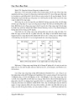
Giáo Trình Kiến Trúc Máy Tính - Nguyễn Hữu Lộ phần 5
 13 p |
13 p |  71
|
71
|  8
8
-
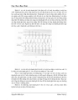
Giáo Trình Kiến Trúc Máy Tính - Nguyễn Hữu Lộ phần 8
 13 p |
13 p |  72
|
72
|  7
7
-

Giáo Trình Kiến Trúc Máy Tính - Nguyễn Hữu Lộ phần 10
 9 p |
9 p |  68
|
68
|  7
7
-
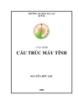
Giáo Trình Kiến Trúc Máy Tính - Nguyễn Hữu Lộ phần 1
 13 p |
13 p |  63
|
63
|  6
6
-

Giáo Trình Kiến Trúc Máy Tính - Nguyễn Hữu Lộ phần 9
 13 p |
13 p |  75
|
75
|  6
6
-
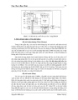
Giáo Trình Kiến Trúc Máy Tính - Nguyễn Hữu Lộ phần 7
 13 p |
13 p |  61
|
61
|  6
6
-

Giáo Trình Kiến Trúc Máy Tính - Nguyễn Hữu Lộ phần 6
 13 p |
13 p |  89
|
89
|  6
6
-

Giáo Trình Kiến Trúc Máy Tính - Nguyễn Hữu Lộ phần 3
 13 p |
13 p |  74
|
74
|  6
6
-

Giáo Trình Kiến Trúc Máy Tính - Nguyễn Hữu Lộ phần 2
 13 p |
13 p |  69
|
69
|  6
6
-

Bài giảng Kiến trúc máy tính (Computer Architecture) - Chương 2: Hệ thống máy tính
 53 p |
53 p |  17
|
17
|  3
3
Chịu trách nhiệm nội dung:
Nguyễn Công Hà - Giám đốc Công ty TNHH TÀI LIỆU TRỰC TUYẾN VI NA
LIÊN HỆ
Địa chỉ: P402, 54A Nơ Trang Long, Phường 14, Q.Bình Thạnh, TP.HCM
Hotline: 093 303 0098
Email: support@tailieu.vn








